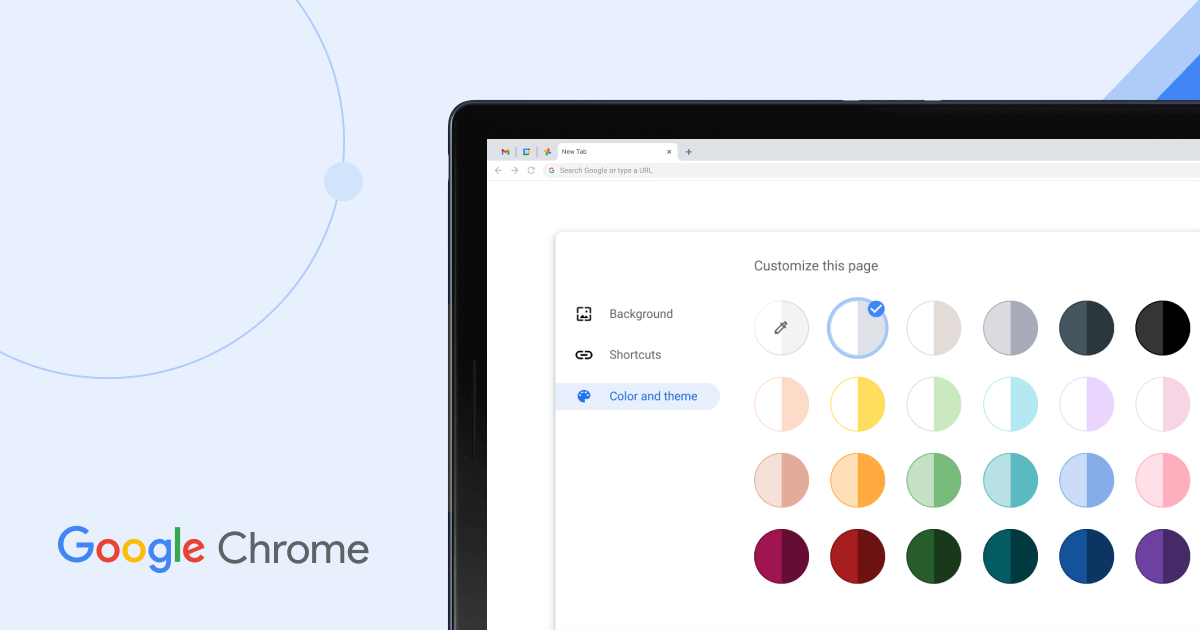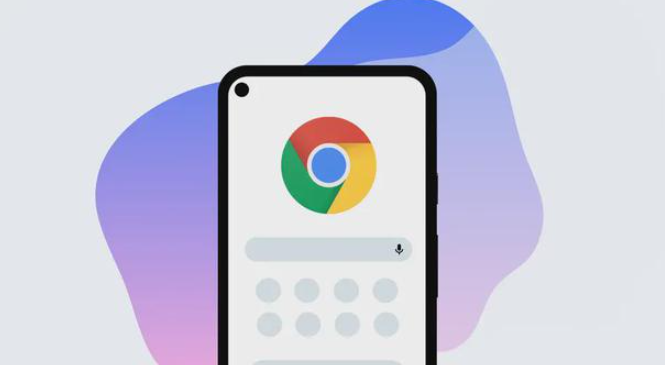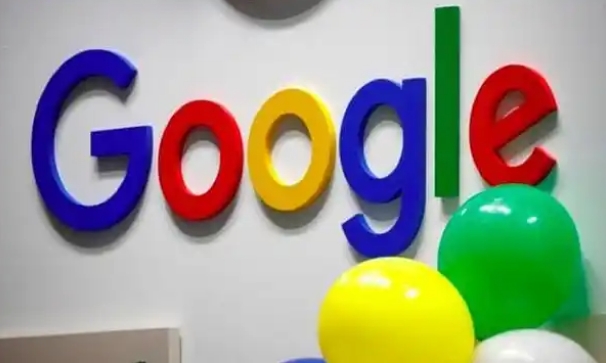详情介绍

1. 检查防火墙和路由器设置:进入防火墙设置界面,查看是否将谷歌浏览器列为允许访问网络的程序。对于路由器,登录路由器管理页面,检查是否有针对下载任务的限制规则,如端口阻塞、IP限制等,如有则进行调整以允许下载任务通过。
2. 清除浏览器缓存和Cookie:在谷歌浏览器中,点击右上角的三个点,选择“设置”,然后在“隐私设置和安全性”部分,点击“清除浏览数据”。在弹出的窗口中,选择清除“缓存的图片和文件”以及“Cookie和其他网站数据”,点击“清除数据”按钮。清除缓存和Cookie后,关闭并重新打开浏览器,再次尝试下载任务。
3. 禁用浏览器扩展程序:某些浏览器扩展程序可能与下载功能冲突,导致下载任务挂起。可进入扩展程序管理页面,停用所有扩展后尝试下载,若成功则逐个启用排查问题插件。
4. 修改安全功能设置:找到“安全功能”“限制文件下载”选项,查看是否启用了相关限制。若启用,可将其设置为“未配置”或“禁用”,然后重新打开Chrome浏览器尝试下载。
5. 修改注册表:按Win+R键,输入“regedit”并回车,打开注册表编辑器。依次找到HKEY_LOCAL_MACHINE\SOFTWARE\Policies\Microsoft\Windows\CurrentVersion\Internet Settings。查看右侧是否有名为“DisableFileDownload”的键值,若其值为1,则表示禁止下载。双击该键值,将数值数据改为0,点击“确定”。修改完成后,重启电脑,再次尝试在Chrome浏览器中下载文件。
综上所述,当Google浏览器下载任务被系统限制时,我们可以通过上述方法来解决问题。这些方法主要涉及到浏览器设置、系统设置的调整,旨在确保下载任务能够顺利进行。